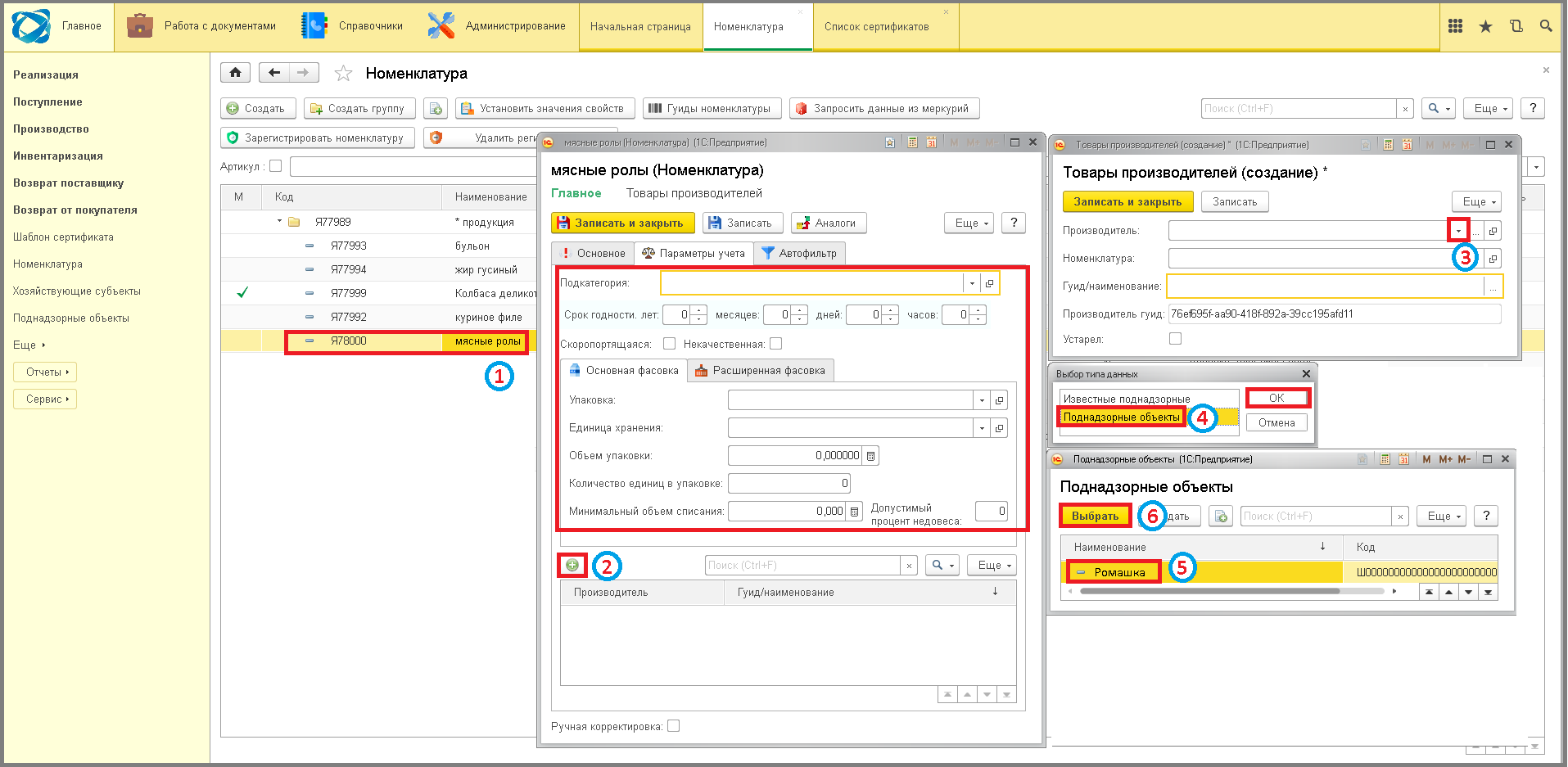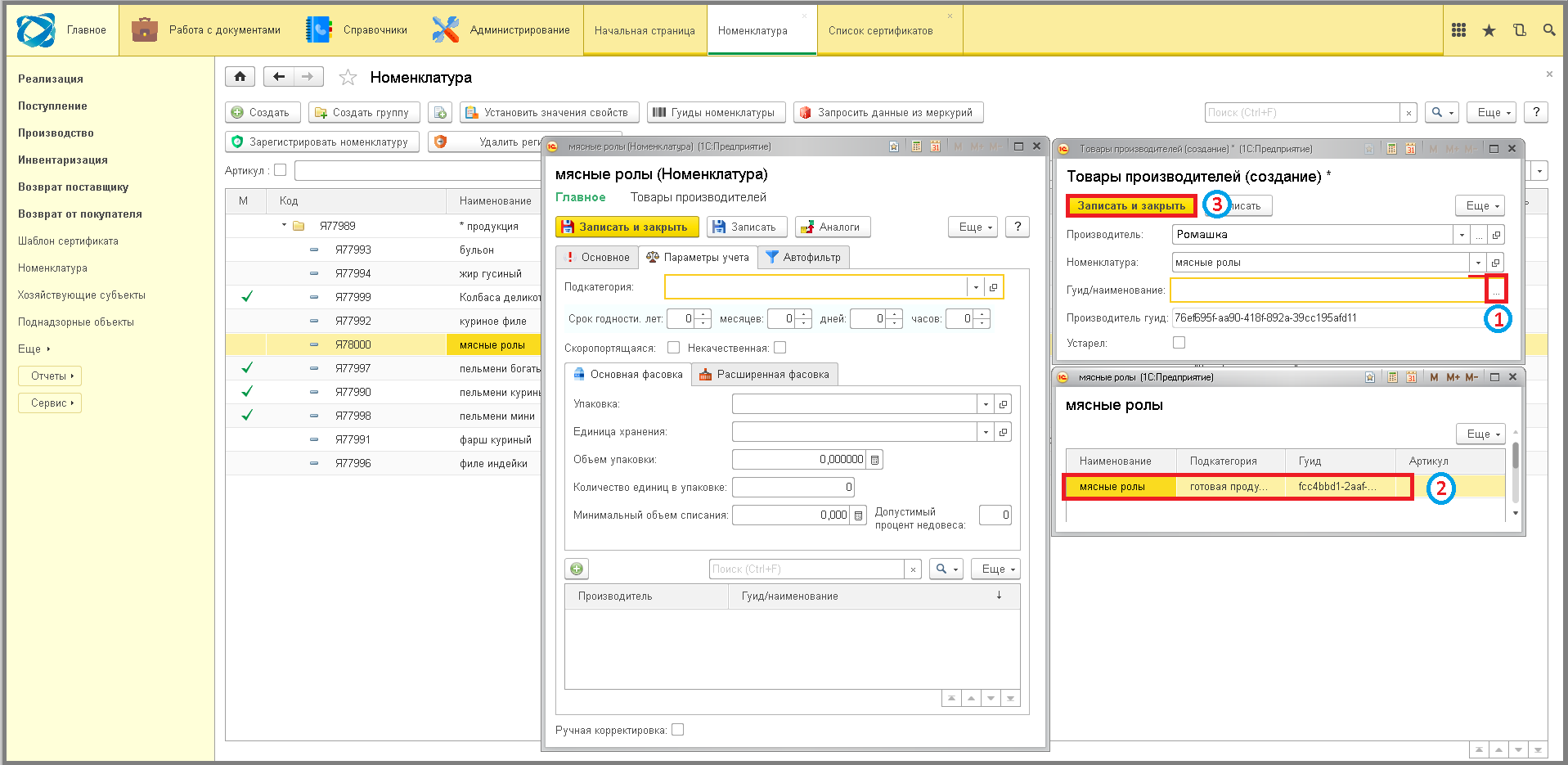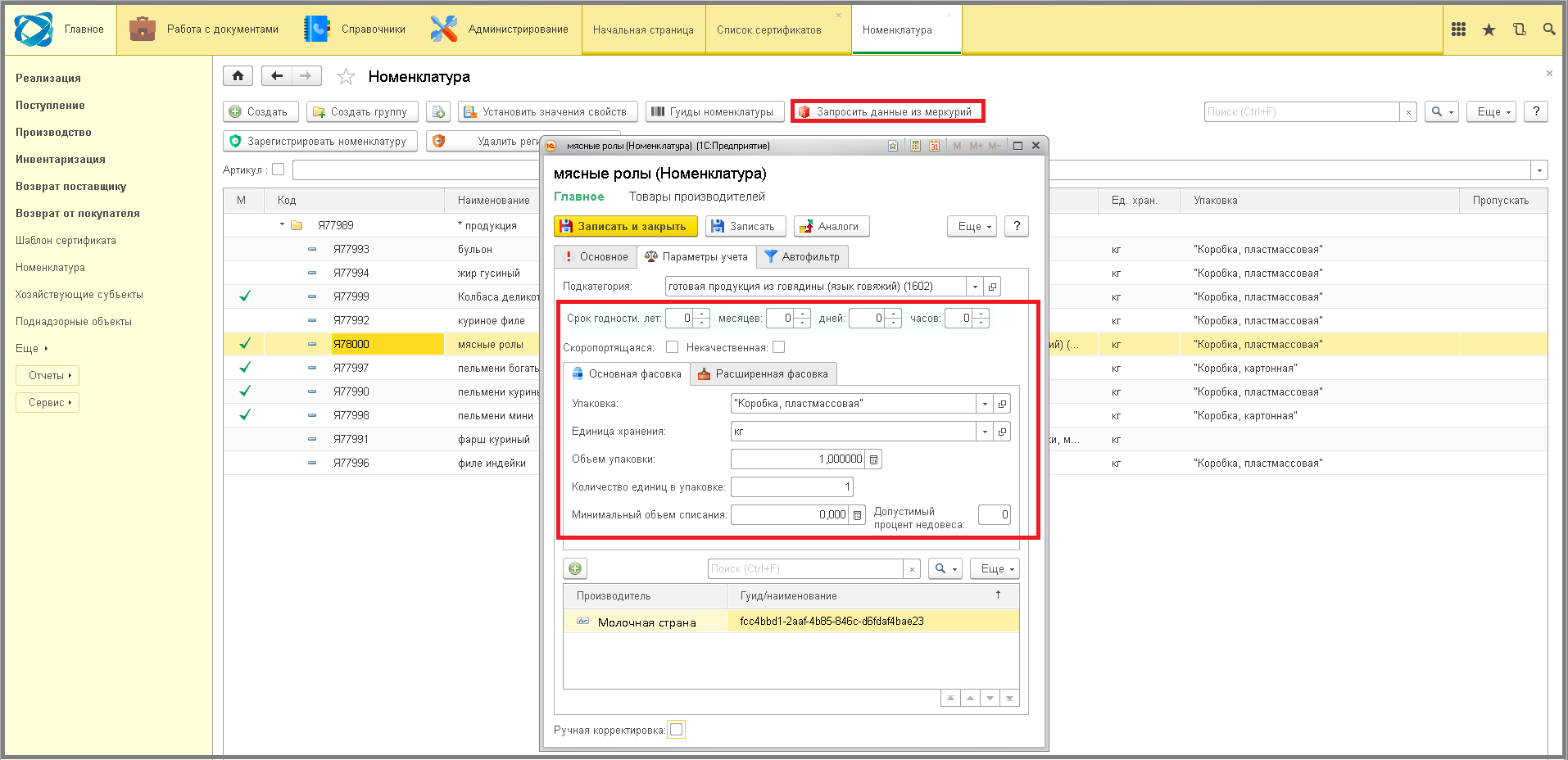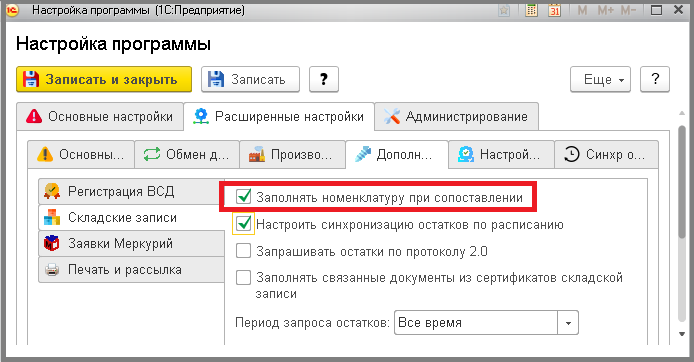6 загрузка товаров по гуид в шлюзе: различия между версиями
Перейти к навигации
Перейти к поиску
Shihov (обсуждение | вклад) Нет описания правки |
Shihov (обсуждение | вклад) Нет описания правки |
||
| Строка 1: | Строка 1: | ||
====== Запрос данных о товарах из Меркурий (по ГУИД) ====== | ====== Запрос данных о товарах из Меркурий (по ГУИД) ====== | ||
'''Запрос данных о товарах из Меркурий''' - это подтягивание информации из Меркурий в карточку номенклатуры по ГУИДу. | |||
Если товар ранее уже был зарегистрирован в Меркурий, а в карточке отсутствуют необходимые данные, то их можно загрузить с помощью ГУИД. | Если товар ранее уже был зарегистрирован в Меркурий, а в карточке отсутствуют необходимые данные, то их можно загрузить с помощью ГУИД. | ||
- В разделе | - В разделе '''"Номенклатура"''' дважды кликните по строке с нужной номенклатурой. | ||
'"Номенклатура" | - Перейти на вкладку '''"Параметры учета"'''. | ||
- Нажмите кнопку '''"Добавить"''' => Откроется окно "Товары производителей". | |||
- Перейти на вкладку | - В поле '''"Производитель"''' нажмите кнопку '''"Выбрать"''' => Откроется окно "Выбор типа данных". | ||
'"Параметры учета" | |||
- Нажмите кнопку | |||
'"Добавить" | |||
- В поле | |||
'"Производитель" | |||
'"Выбрать" | |||
- Выберите тип данных, кликнув на него. | - Выберите тип данных, кликнув на него. | ||
- Нажмите кнопку | - Нажмите кнопку '''"ОК"'''. | ||
'"ОК" | |||
- Выберите необходимого производителя, кликнув на него. | - Выберите необходимого производителя, кликнув на него. | ||
- Нажмите кнопку | - Нажмите кнопку '''"Выбрать"'''. | ||
'"Выбрать" | |||
[[File:1_ш_загрузка_товаров_по_гуид.png]] | [[File:1_ш_загрузка_товаров_по_гуид.png]] | ||
- В окне "Товары производителей" в поле | - В окне "Товары производителей" в поле '''"Гуид/наименование"''' нажать кнопку '''"Выбрать"'''. | ||
'"Гуид/наименование" | |||
'"Выбрать" | |||
- Выбрать строку с нужной номенклатурой и ГУИД, кликнув на нее дважды. | - Выбрать строку с нужной номенклатурой и ГУИД, кликнув на нее дважды. | ||
- Нажать кнопку | - Нажать кнопку '''"Записать и закрыть"''' в окне "Товары производителей". | ||
'"Записать и закрыть" | - Нажать кнопку '''"Записать и закрыть"'''. | ||
- Нажать кнопку | |||
'"Записать и закрыть" | |||
[[File:2_ш_загрузка_товаров_по_гуид.png]] | [[File:2_ш_загрузка_товаров_по_гуид.png]] | ||
Нажать кнопку | Нажать кнопку '''"Запросить данные из Меркурий"''' => Все данные с которыми был зарегистрирован товар подтянутся в карточку номенклатуры. | ||
'"Запросить данные из Меркурий" | |||
[[File:3_ш_загрузка_товаров_по_гуид.png]] | [[File:3_ш_загрузка_товаров_по_гуид.png]] | ||
Если в расширенных настройках установлен параметр "Заполнять номенклатуру при сопоставлении", то при выборе ГУИДа, данные автоматически подтянутся из Меркурий в карточку номенклатуры (без нажатия на кнопку | Если в расширенных настройках установлен параметр "Заполнять номенклатуру при сопоставлении", то при выборе ГУИДа, данные автоматически подтянутся из Меркурий в карточку номенклатуры (без нажатия на кнопку '''"Запросить данные из Меркурий"'''). | ||
'"Запросить данные из Меркурий" | |||
[[File:4_ш_загрузка_товаров_по_гуид.png]] | [[File:4_ш_загрузка_товаров_по_гуид.png]] | ||
Версия от 07:58, 28 марта 2025
Запрос данных о товарах из Меркурий (по ГУИД)
Запрос данных о товарах из Меркурий - это подтягивание информации из Меркурий в карточку номенклатуры по ГУИДу.
Если товар ранее уже был зарегистрирован в Меркурий, а в карточке отсутствуют необходимые данные, то их можно загрузить с помощью ГУИД.
- В разделе "Номенклатура" дважды кликните по строке с нужной номенклатурой. - Перейти на вкладку "Параметры учета". - Нажмите кнопку "Добавить" => Откроется окно "Товары производителей". - В поле "Производитель" нажмите кнопку "Выбрать" => Откроется окно "Выбор типа данных". - Выберите тип данных, кликнув на него. - Нажмите кнопку "ОК". - Выберите необходимого производителя, кликнув на него. - Нажмите кнопку "Выбрать".
- В окне "Товары производителей" в поле "Гуид/наименование" нажать кнопку "Выбрать". - Выбрать строку с нужной номенклатурой и ГУИД, кликнув на нее дважды. - Нажать кнопку "Записать и закрыть" в окне "Товары производителей". - Нажать кнопку "Записать и закрыть".
Нажать кнопку "Запросить данные из Меркурий" => Все данные с которыми был зарегистрирован товар подтянутся в карточку номенклатуры.
Если в расширенных настройках установлен параметр "Заполнять номенклатуру при сопоставлении", то при выборе ГУИДа, данные автоматически подтянутся из Меркурий в карточку номенклатуры (без нажатия на кнопку "Запросить данные из Меркурий").